
Mục lục:
- Tác giả John Day [email protected].
- Public 2024-01-30 13:34.
- Sửa đổi lần cuối 2025-01-23 15:15.
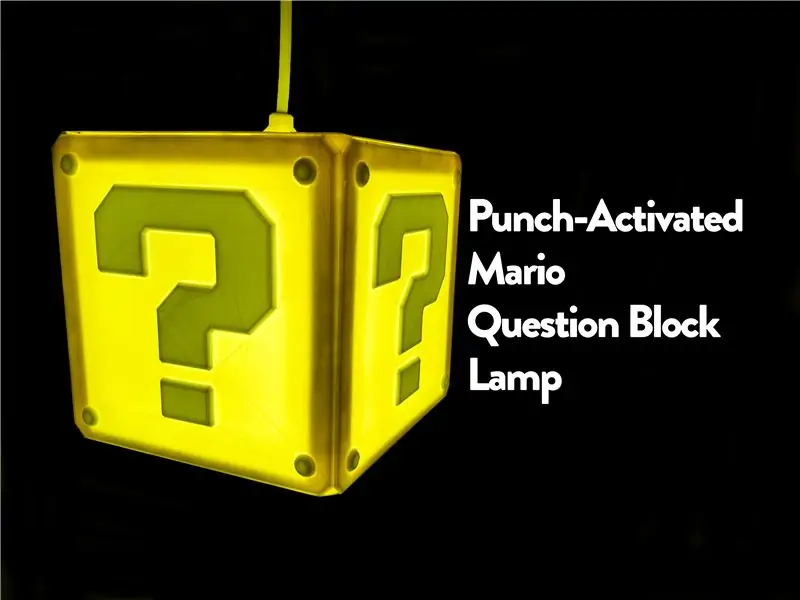
Trò chơi Super Mario là thời thơ ấu của tôi. Tôi luôn muốn có một số đạo cụ trong trò chơi, và bây giờ tôi đã có công cụ để làm điều đó, tôi quyết định bắt đầu làm chúng. Phần đầu tiên trong danh sách của tôi là Khối câu hỏi. Tôi đã cố gắng tạo khối câu hỏi để khi bạn bấm vào nó, nó sẽ bật hoặc tắt. Khi được bật hoặc tắt, nó sẽ phát một trong bốn hiệu ứng âm thanh từ Super Mario Bros. Nó được thiết kế để vặn vào ổ cắm bóng đèn và treo trên trần nhà. Nếu bạn muốn treo nó theo cách khác có thể được thực hiện dễ dàng, tất cả những gì phải làm là nó cần một nguồn điện 12V được chuyển đến bất cứ nơi nào bạn gắn nó.
Bước 1: Vật liệu và công cụ

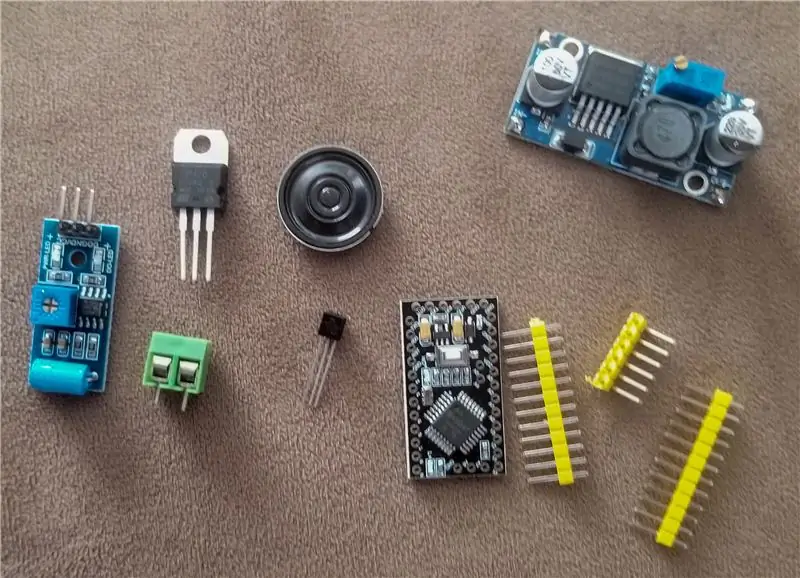

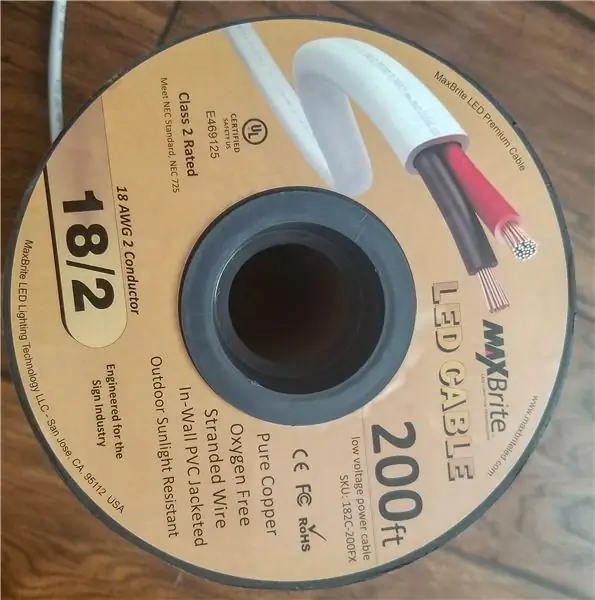
Vật liệu:
- Dây tóc PLA màu vàng
- Dây tóc PLA trắng
- Dải LED trắng 12V (cuộn 5m)
- Arduino Pro Mini (biến thể ATMEGA328P 5V 16Mhz)
- Cảm biến rung SW420
- 2N2222 kẻ phản bội
- TIP120 Bóng bán dẫn Darlington
- Bộ chuyển đổi bước xuống DC-DC (đối với nguồn 12V sang 5V mà arduino yêu cầu)
- Loa 8 Ohm 0,5W
- Nguồn điện 12V 1A
- 2 lõi có vỏ bọc dây
- Khác. Dây điện
- Vít và đai ốc M3
Công cụ:
- Máy in 3D (tốt nhất là màu kép, nhưng màu đơn sẽ hoạt động khó hơn)
- Máy cắt dây
- Dụng cụ cắt dây
- Keo siêu dính
- Tuốc nơ vít Philips
- Dao tiện ích
- Sắt hàn
- 60/40 chì hàn nhựa thông
- Bộ lập trình FTDI và Cáp USB Mini-B
- Súng bắn keo nóng
Bước 2: In Bao vây (Nếu Bạn có Máy in Hai Màu)


Nếu bạn có máy in màu kép, bước này khá đơn giản. In bốn miếng bên, sử dụng màu vàng cho miếng cơ bản và màu trắng cho các miếng bên trong khác (các miếng này được gọi là màu vàng và trắng). Sau đó, in phần đế dưới cùng, bốn dấu ngoặc nhọn và phần trên bằng chỉ màu vàng. Đừng dán các tấm bên vì điều này sẽ làm cho việc lắp đặt dải đèn LED trở nên khó khăn hơn.
Bước 3: In Bao vây (Nếu bạn có Máy in Màu Đơn)



Nếu bạn đang chạy một máy in màu duy nhất, mặc dù điều này là có thể, nhưng việc in các mặt bên sẽ khó hơn nhiều. Tất cả các phần khác in giống hệt nhau vì chúng là một màu duy nhất. Khi in các miếng màu đơn, hãy in phần đế dưới cùng, trên cùng và bốn trong số các miếng đỡ.
Đối với hai miếng màu, in ra bốn trong số các đế cho các mặt ở cài đặt bình thường bằng PLA màu vàng. In ra bốn tập hợp các miếng bên trong bằng màu trắng. In ra bốn tập hợp các mảnh này và dán chúng vào các lỗ được khoét trên các tấm bên.
Bước 4: Đấu dây ánh sáng



Keo siêu dính các giá đỡ như thể hiện trong hình ảnh đầu tiên để ổn định và hoàn thiện khung của khối lập phương. Cắt 12 miếng của dải LED, mỗi miếng có 6 LEDS. Dán chúng vào các cạnh của khối lập phương và buộc chúng lại với nhau. Sau khi hoàn thành keo của đèn LED, các miếng bên vào như thể hiện trong các hình ảnh cuối cùng.
Bước 5: Làm phích cắm




In các bộ phận của phích cắm (2xclips và 1xbody). Kết nối dây trực tiếp và dây trung tính của ổ cắm đèn với nguồn điện của bạn. Nối 5V và GND tương ứng với dây đỏ và đen (của dây rời khỏi "bóng đèn"). Đặt nguồn điện vào thân bóng đèn, sau đó gắn các kẹp vào bóng đèn và vỏ; siết chặt chúng bằng đai ốc và bu lông M3.
Bước 6: Thiết lập Arduino
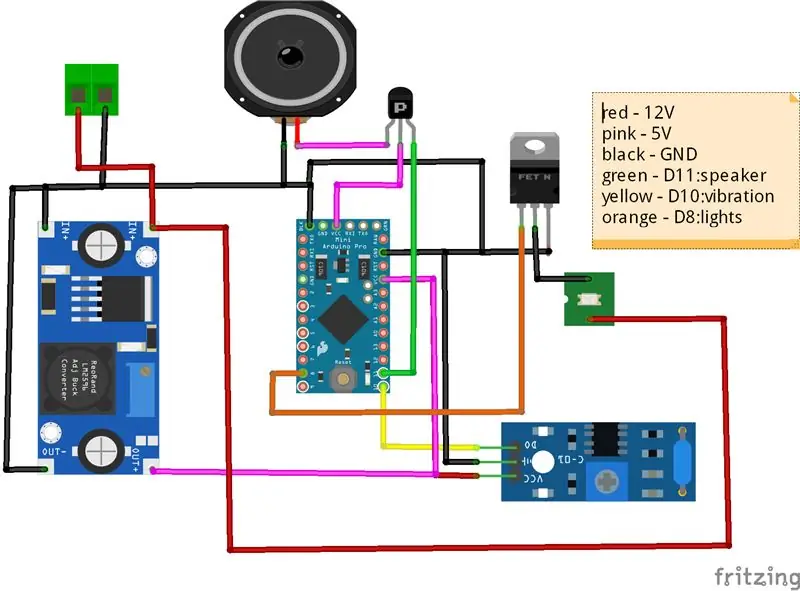



Hàn tất cả các thiết bị như được hiển thị trong bố cục các bộ phận ở trên. Kết nối D11 với bóng bán dẫn của loa; D10 đến cảm biến rung động; và D8 cho bóng bán dẫn Darlington. Đảm bảo giữ các đường 12V và 5V riêng biệt, điều này có thể giết arduino của bạn nếu bạn trộn các đường này với nhau. Ngoài ra, trước khi bạn tiến hành lắp ráp cuối cùng, hãy đảm bảo kiểm tra các thiết bị điện tử, bởi vì một khi nó hoàn thành, rất khó để tháo rời mà không làm vỡ nó.
Bước 7: Lập trình
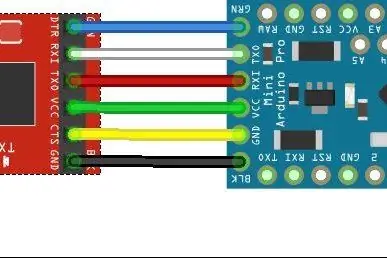

Đối với mã Arduino, bạn sẽ cần cài đặt thư viện PCM. Tôi đã bao gồm thư viện zip bên trong tệp zip với mã. Để cài đặt điều hướng đến tab phác thảo, hãy đánh dấu nút thêm thư viện và nhấp vào thêm thư viện zip. Chọn tệp zip mà tôi đã bao gồm trong bước này và cài đặt nó.
Cắm Arduino Pro Mini vào bộ lập trình FTDI và cắm nó vào máy tính. Mở mã trong môi trường Arduino, chọn Arduino Pro Mini 5V 16Mhz và nhấn tải lên.
Bước 8: Lắp ráp cuối cùng
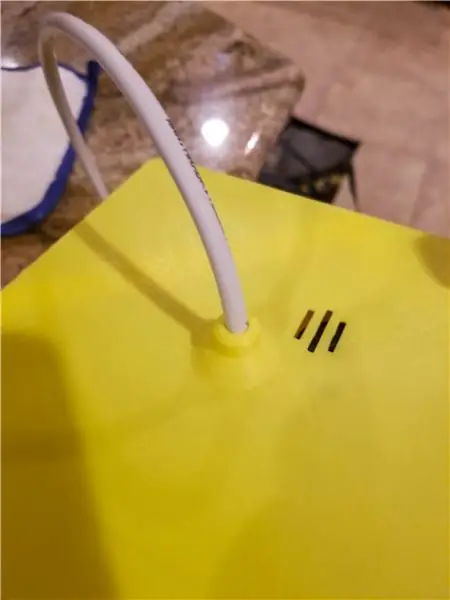



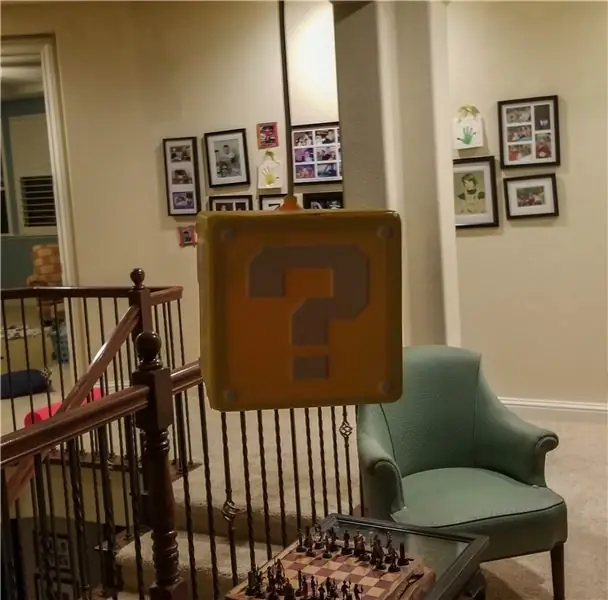
Luồn dây qua lỗ trên miếng trên cùng, kết nối nó với đầu cuối vít trên bảng, đảm bảo rằng dây dương và dây âm được kết nối với đúng đầu cuối. Keo nóng các dây của loa lên trên để loa nằm ngay bên dưới các khe ở trên cùng. Keo nóng dây nguồn vào khe cắm vào để giữ cố định. Đóng khối bằng cách dán siêu phía trên. Treo nó ở đâu đó, và bạn đã hoàn tất.
Đề xuất:
Bộ hẹn giờ NE555 - Định cấu hình Bộ hẹn giờ NE555 trong một cấu hình có thể linh hoạt: 7 bước

Bộ hẹn giờ NE555 | Đặt cấu hình Bộ hẹn giờ NE555 trong một cấu hình linh hoạt: Bộ định thời NE555 là một trong những IC được sử dụng phổ biến nhất trong thế giới điện tử. Nó ở dạng DIP 8, có nghĩa là nó có 8 chân
Trình khởi chạy Marshmallow được kích hoạt bằng nụ cười: 4 bước (có hình ảnh)

Smile Activated Marshmallow Launcher: Bạn muốn khuyến khích khách, đồng nghiệp, bạn bè và gia đình hạnh phúc? Bạn cần một Trình khởi chạy Marshmallow Kích hoạt Nụ cười. Raspberry Pi hỗ trợ " SAML " phát hiện một nụ cười và sau đó tung một viên kẹo dẻo vào nó - hạnh phúc sẽ được đền đáp
Cầu thang kích hoạt chuyển động: 6 bước (có hình ảnh)

Cầu thang được kích hoạt chuyển động: Vâng, tôi biết bạn đang nghĩ gì, điều này có vẻ hơi quá mức cần thiết nhưng trước hết, bạn sẽ không bao giờ phải lo lắng về việc vấp ngón chân của mình lần nữa và thứ hai, nó khiến việc đi bộ lên và xuống cầu thang của bạn rất nhiều thật vui, tôi thấy mình đang lên lầu mà không có lý do gì
Đèn flash máy ảnh kích hoạt âm thanh: 13 bước (có hình ảnh)

Đèn flash máy ảnh kích hoạt âm thanh: Tôi chỉ cho bạn cách tạo ánh sáng nhấp nháy được kích hoạt bằng âm thanh bằng đèn flash máy ảnh. Bạn có thể sử dụng cái này cho bữa tiệc Halloween
Thêm giắc cắm đồng bộ Pc vào cáp Nikon Sc-28 Ttl (sử dụng Cài đặt tự động cho đèn flash trên máy ảnh và kích hoạt đèn flash máy ảnh tắt !!): 4 bước

Thêm Giắc cắm Pc Sync vào Cáp Nikon Sc-28 Ttl (sử dụng Cài đặt Tự động cho Đèn flash trên Máy ảnh và Kích hoạt Tắt Đèn flash Máy ảnh !!): trong phần hướng dẫn này, tôi sẽ chỉ cho bạn cách tháo một trong các đầu nối 3pin TTL độc quyền của Pesky trên mặt bên của máy ảnh Nikon SC-28 đứt cáp TTL và thay thế nó bằng đầu nối đồng bộ PC tiêu chuẩn. điều này sẽ cho phép bạn sử dụng đèn flash chuyên dụng, s
